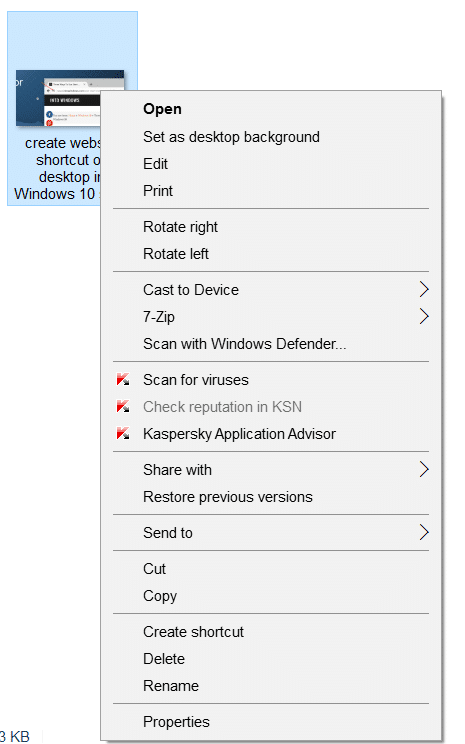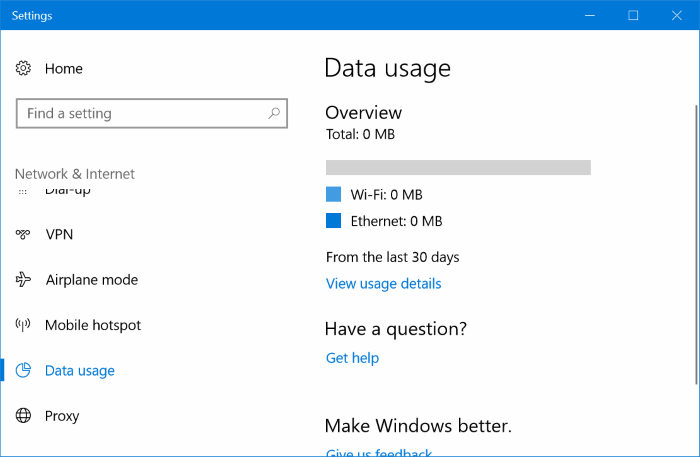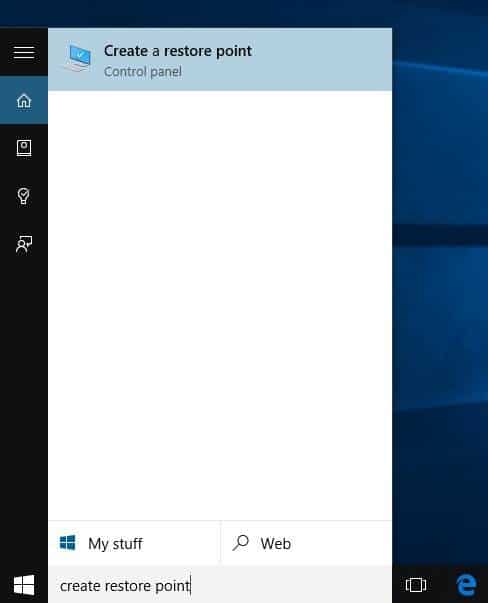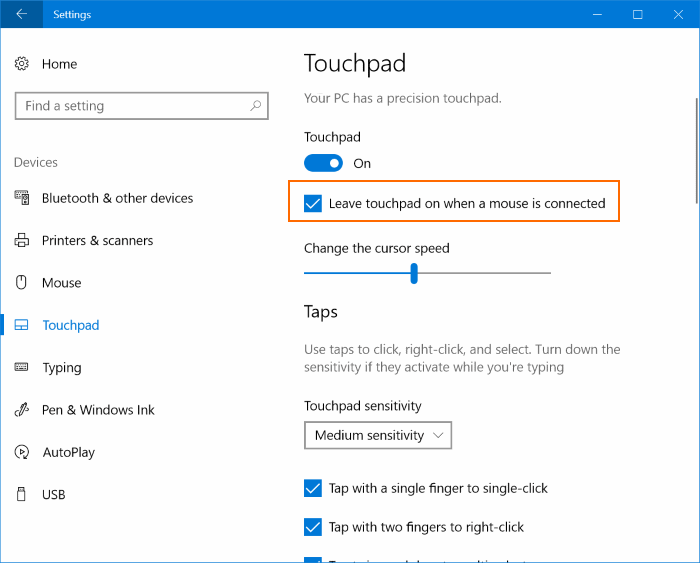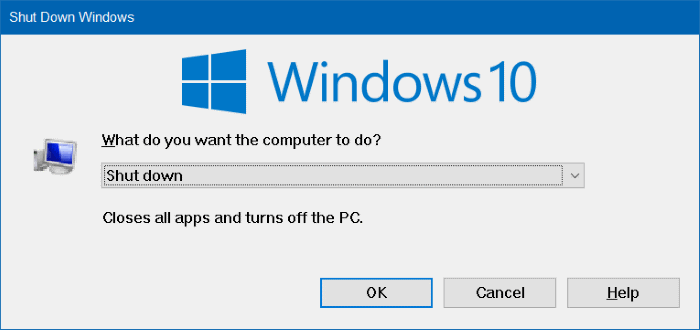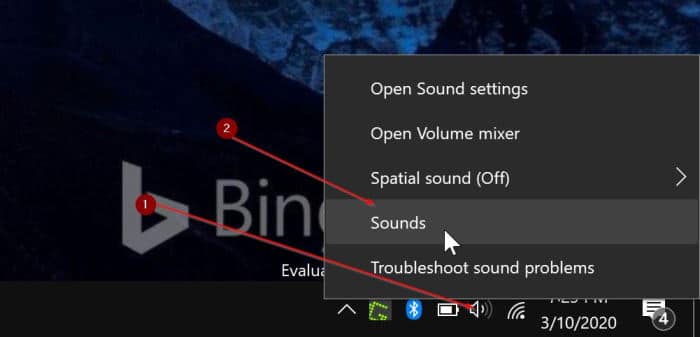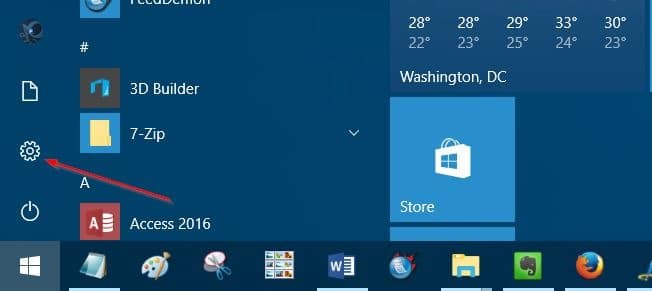L’option Ouvrir avec apparaît lorsque vous cliquez avec le bouton droit sur un fichier de n’importe quel type dans le système d’exploitation Windows. L’option Ouvrir avec vous permet d’ouvrir un fichier dans un programme autre que le programme par défaut associé au type de fichier et vous permet également de définir un programme par défaut pour un type de fichier.
Ouvrir avec l’option manquante dans le menu contextuel du fichier dans Windows 10
Comme mentionné précédemment, l’option Ouvrir avec apparaît lorsque vous cliquez avec le bouton droit sur des documents, des images, des fichiers musicaux, des fichiers vidéo et tout type de fichier. Mais parfois, l’option Ouvrir avec peut ne pas apparaître lorsque vous cliquez avec le bouton droit sur un fichier dans Windows 10. En bref, l’option Ouvrir avec peut disparaître du menu contextuel du fichier dans Windows 10.
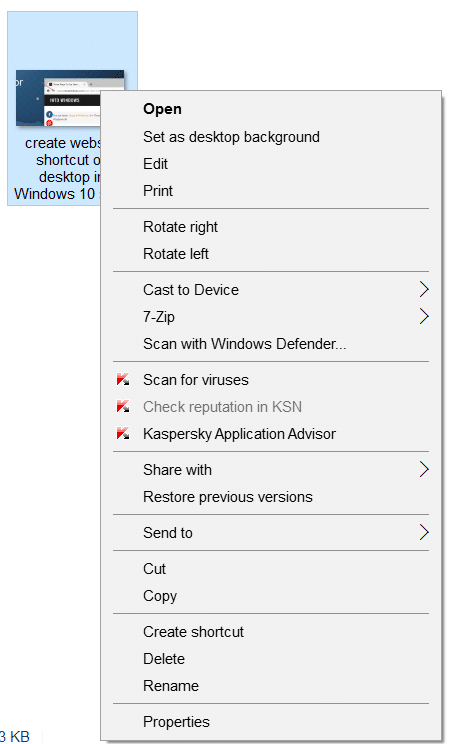
L’ouverture avec disparaît généralement lorsque la clé Ouvrir avec est endommagée ou absente de ContextMenuHandlers dans le registre.
Ajoutez l’option Ouvrir avec au menu contextuel du fichier dans Windows 10
REMARQUE: il est recommandé de créer un point de restauration manuelle du système avant de modifier le registre afin de pouvoir restaurer votre PC à une date antérieure en cas de problème, ce qui est cependant très peu probable.
Méthode 1 sur 2
Si vous n’êtes pas familier avec le registre, suivez les instructions de la méthode 2 ci-dessous.
Étape 1: Ouvrez l’éditeur de registre. Cela peut être fait en tapant Regedit dans le menu Démarrer ou dans la zone de recherche de la barre des tâches, puis appuyez sur la touche Entrée. Cliquez sur le bouton Oui lorsque l’invite Contrôle de compte d’utilisateur s’affiche.
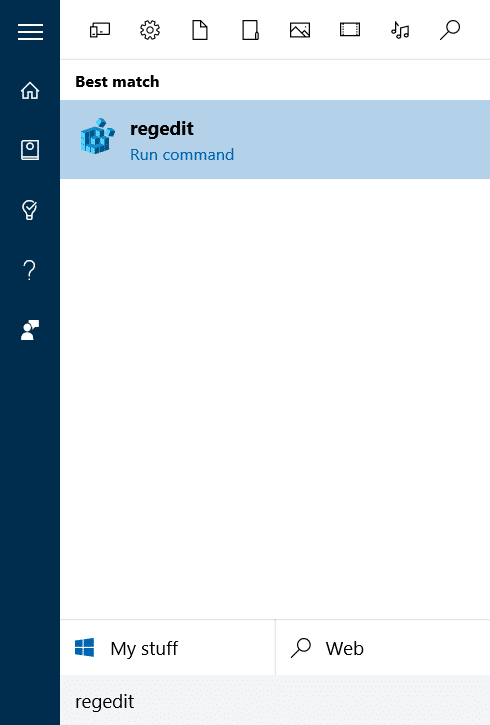
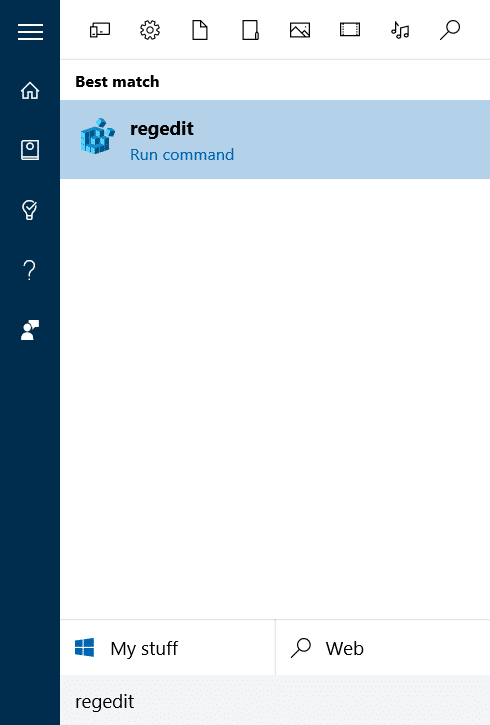
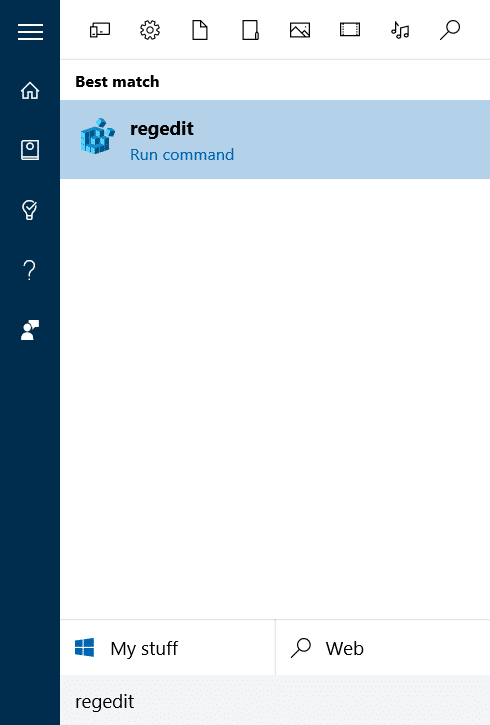
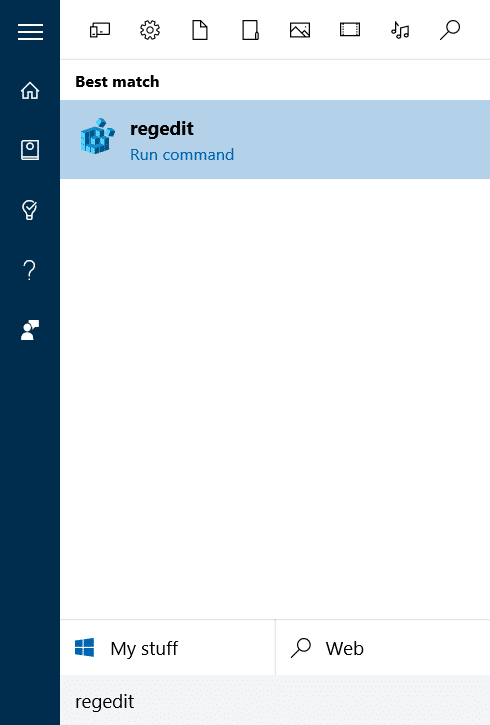
Étape 2: Dans l’éditeur de registre, accédez à la clé suivante:
HKEY_CLASSES_ROOT * shellex ContextMenuHandlers
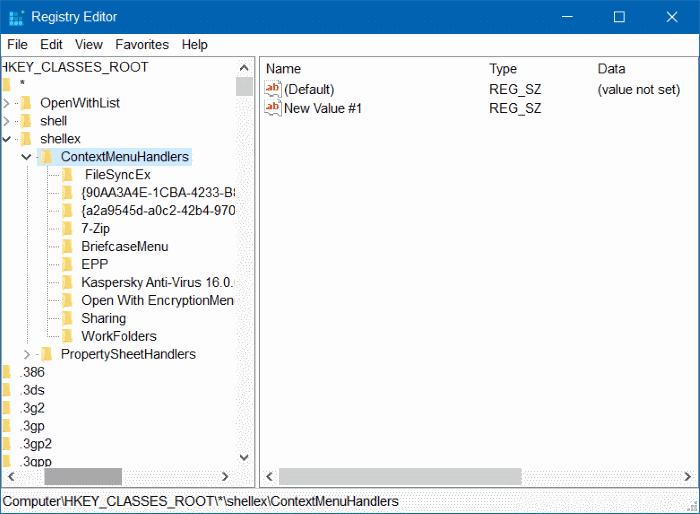
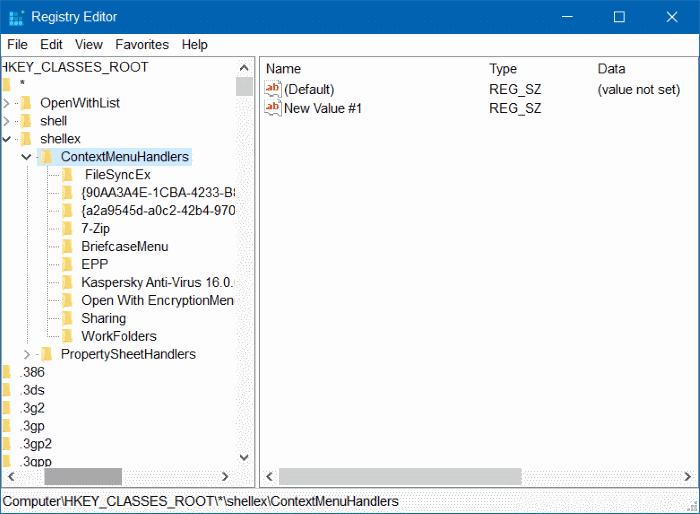
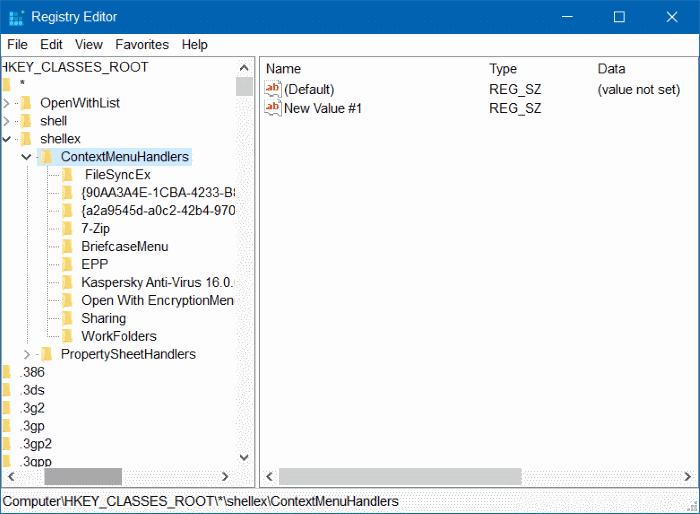
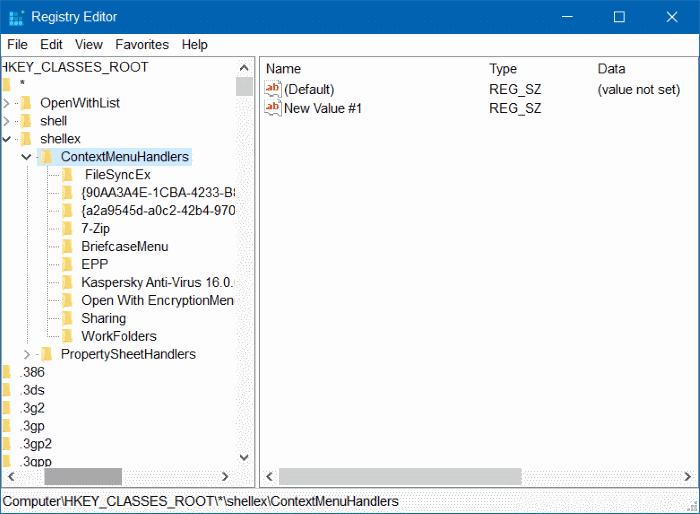
Étape 3: Développer ContextMenuHandlers en double-cliquant dessus. Dans ContextMenuHandlers, recherchez une clé nommée Ouvrir avec, et si la clé n’existe pas, clic-droit sur ContextMenuHandlers, cliquez sur Neufpuis cliquez sur Clé. Entrez le nom de la clé comme Ouvrir avec.
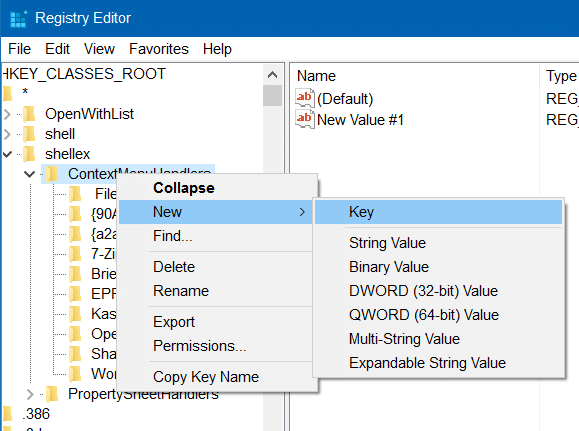
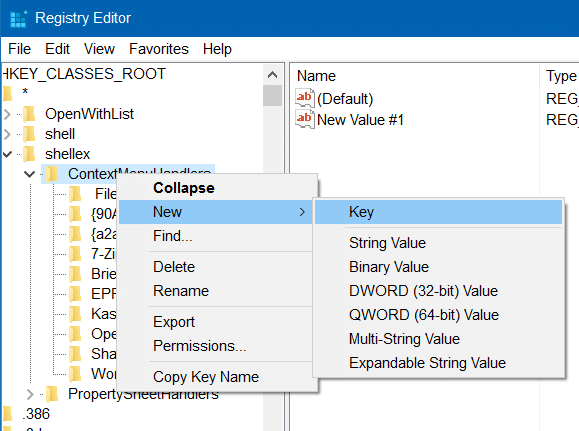
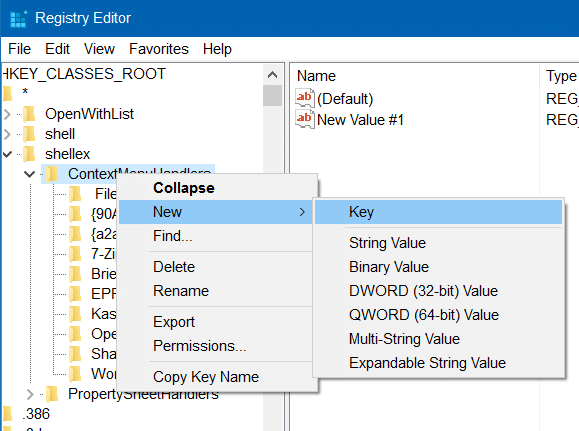
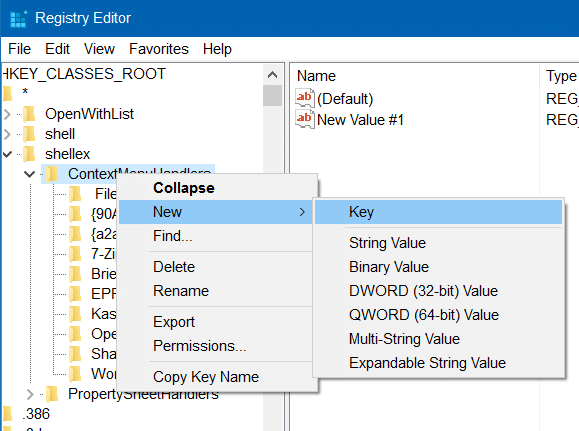
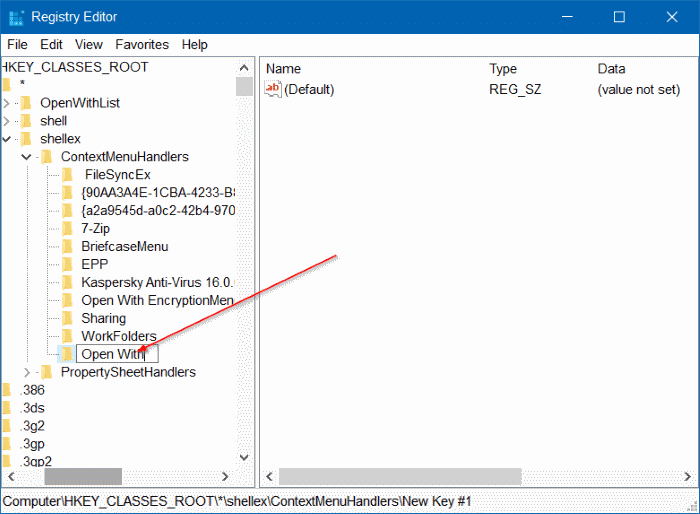
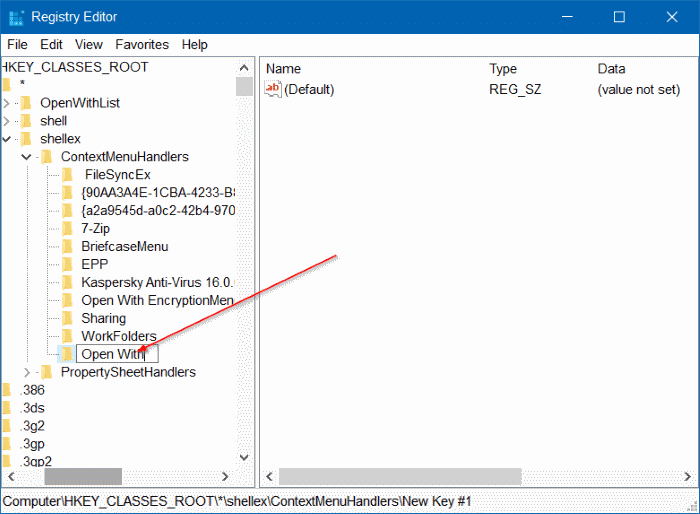
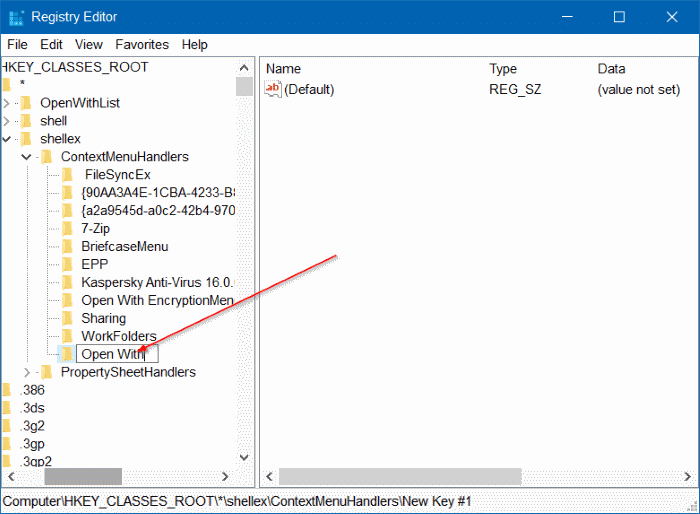
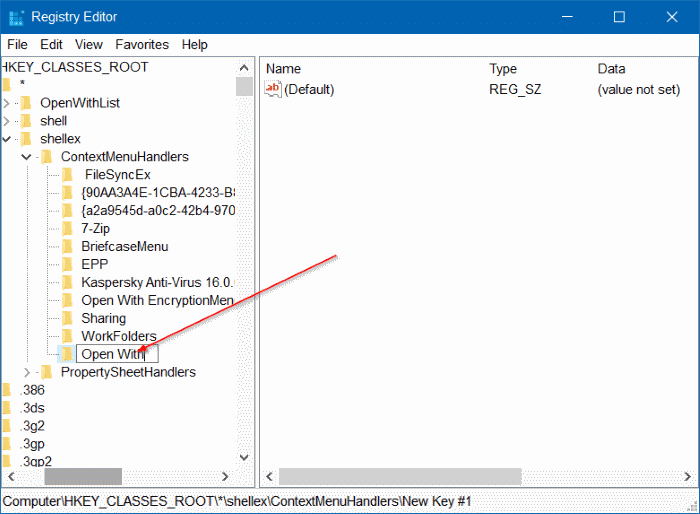
Et si la clé Ouvrir avec existe, sélectionnez la clé, sur le côté droit, double-cliquez sur la valeur de chaîne par défaut et remplacez ses données de valeur par celles mentionnées à l’étape suivante.
Étape 4: Enfin, double clic sur Ouvrir avec la clé, à droite, double-cliquer sur le fichier Défaut valeur de chaîne et définissez les données de valeur sur la suivante.
{09799AFB-AD67-11d1-ABCD-00C04FC30936}
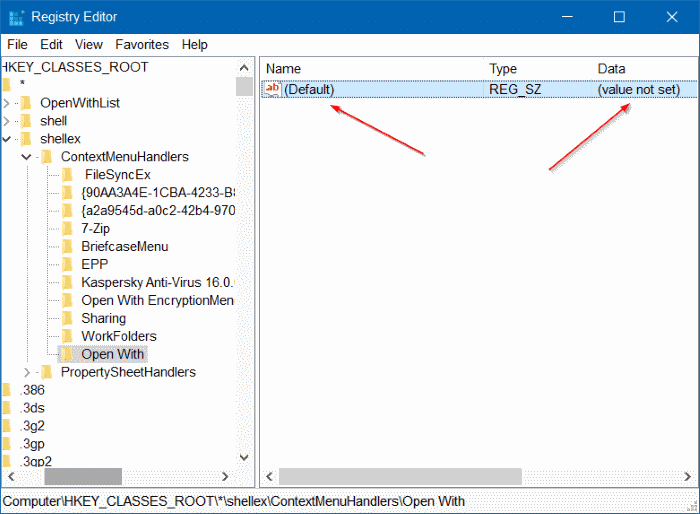
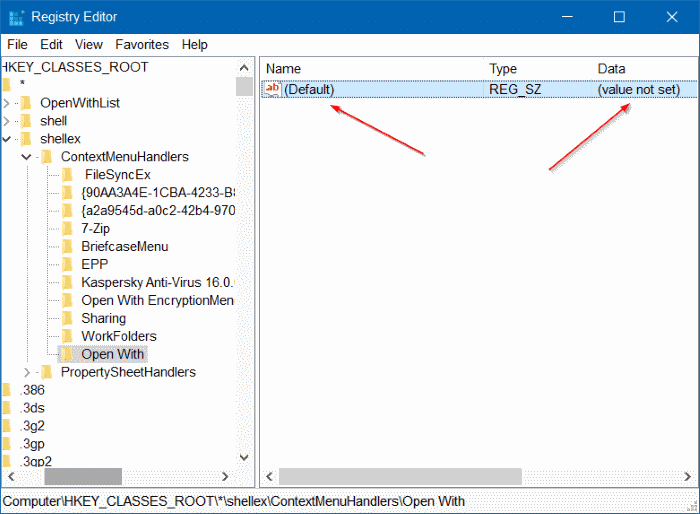
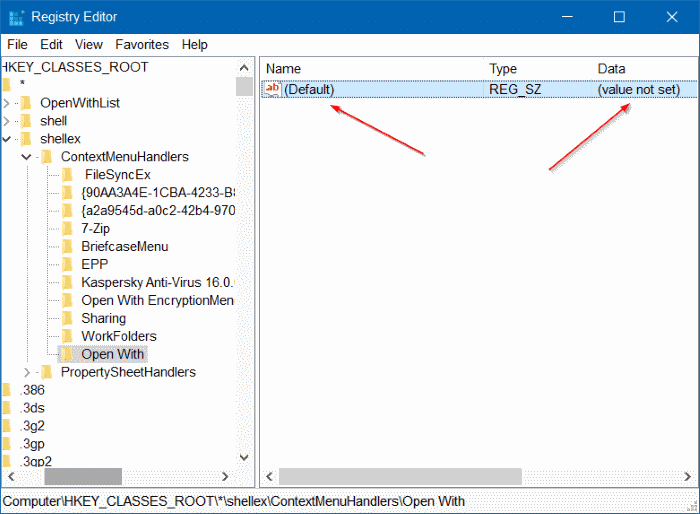
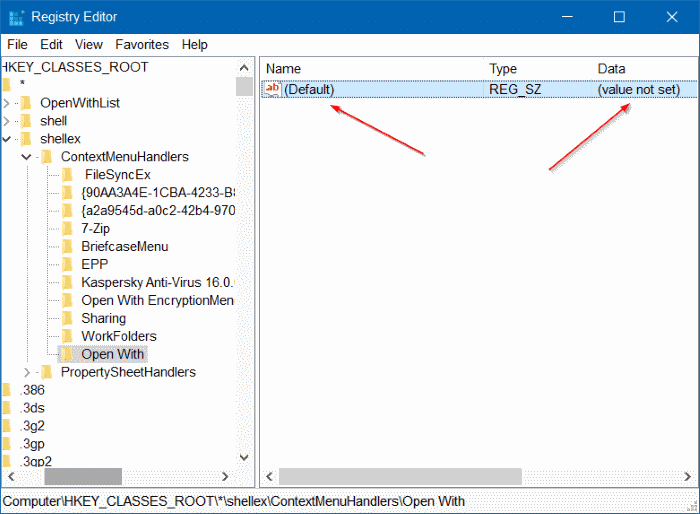
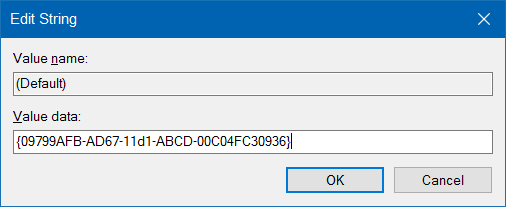
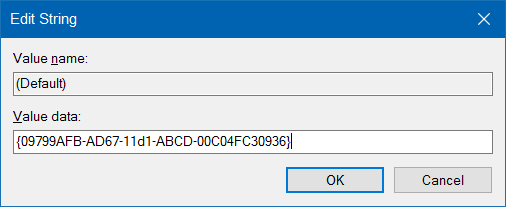
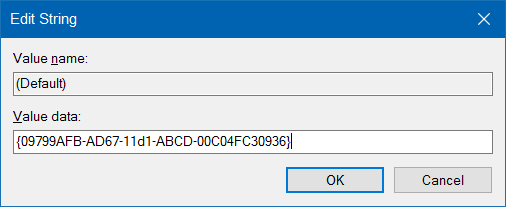
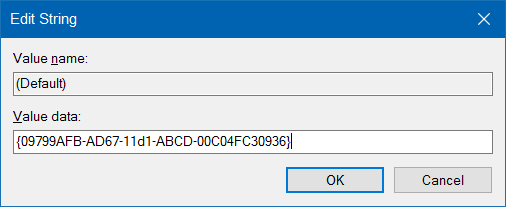
Vous pouvez maintenant fermer l’éditeur de registre. L’option Ouvrir avec devrait maintenant apparaître lorsque vous cliquez avec le bouton droit sur un fichier dans Windows 10.
Méthode 2 sur 2
Si vous n’êtes pas à l’aise avec la modification manuelle du registre, vous pouvez vous référer aux instructions ci-dessous pour restaurer facilement l’option Ouvrir avec en quelques clics.
Étape 1: Cliquez sur Ici pour télécharger un fichier zip appelé Openwith.zip sur votre PC.
Étape 2: Extrayez le fichier zip pour obtenir le fichier Openwith.reg.




Étape 3: Double-cliquez sur le fichier Openwith.reg, cliquez sur le bouton Oui, puis sur le bouton OK.
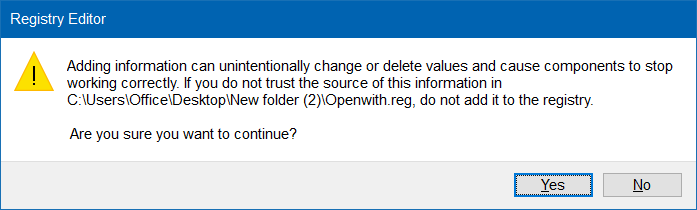
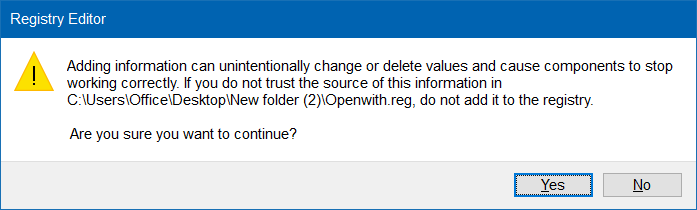
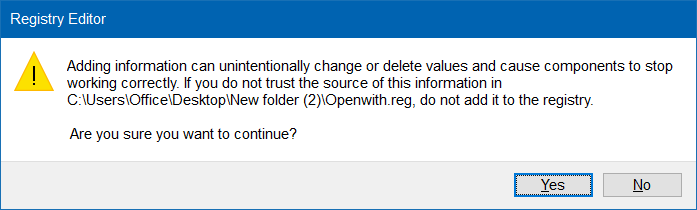
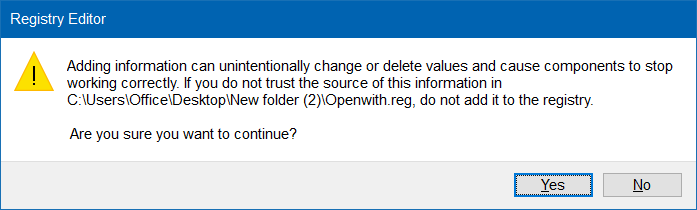
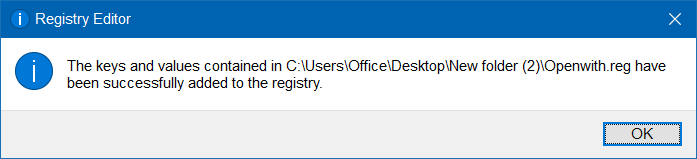
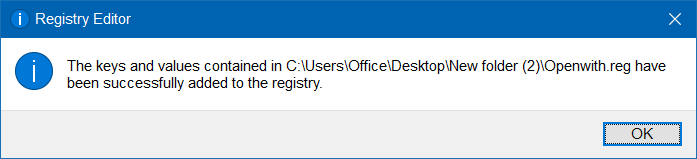
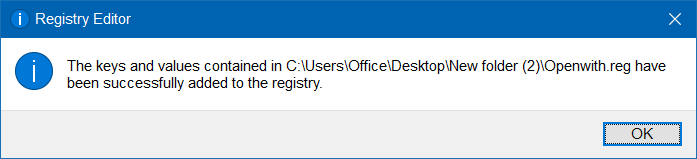
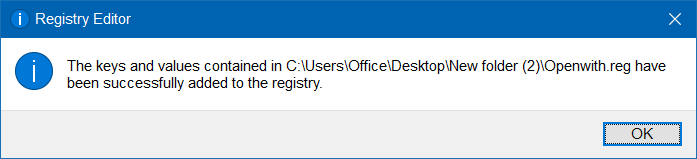
C’est tout!